読取り結果を削除する
読取り結果を削除する方法を説明します。
読取り結果の詳細画面から削除する
「ビュー選択」画面で、棚卸しを実施したビューを選択します。
ここでは例として、「物品」ビューを選択します。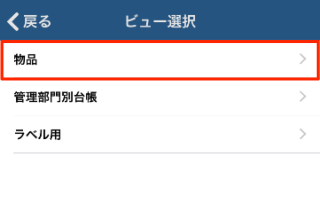
「履歴」タブの読取り結果一覧から、読取り結果を削除する物品をタップします。
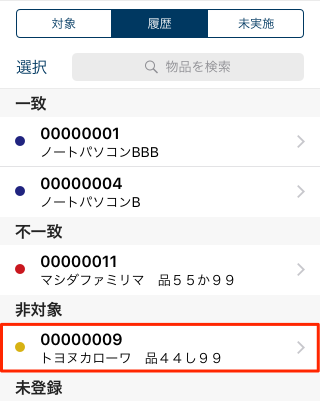
[読取り結果を削除する]をタップします。
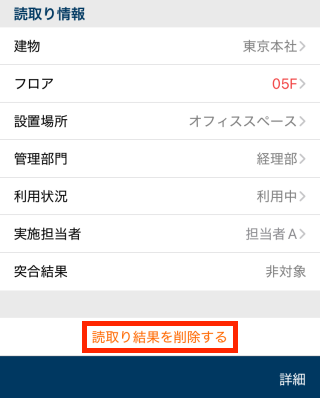
「確認」画面で「削除」をタップします。
対象の読取り結果が削除されます。
読取り結果一覧から削除する
1つずつ読取り結果を削除する場合
「ビュー選択」画面で、棚卸しを実施したビューを選択します。
ここでは例として、「物品」ビューを選択します。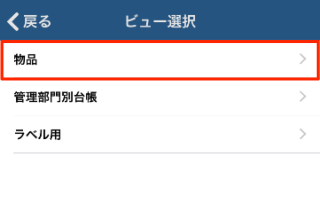
「履歴」タブの読取り結果一覧から、読取り結果を削除する物品を左にスワイプします。 ここでは例として、管理番号「00000009」の物品をスワイプします。
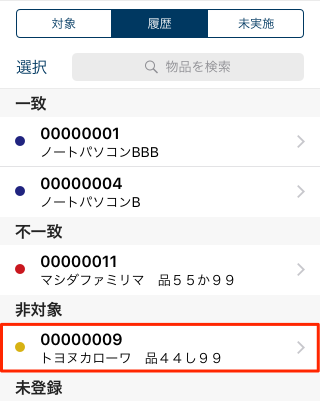
「削除」をタップします。
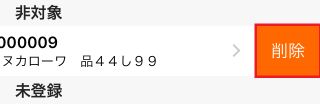
「確認」画面で「削除」をタップします。
選択した読取り結果が削除されます。
複数の読取り結果を削除する場合
「ビュー選択」画面で、棚卸しを実施したビューを選択します。
ここでは例として、「物品」ビューを選択します。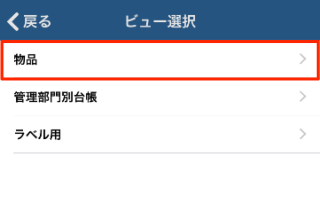
「履歴」タブの読取り結果一覧から、「選択」をタップします。
iOS 端末では、「選択」ボタンは左にあります。
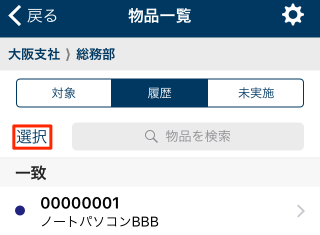
Android 端末では、「選択」ボタンは上中央にあります。
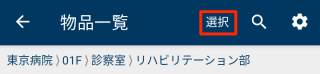
一覧から読取り結果を削除する物品をタップします。
iOS 端末では、物品を選択すると、選択した物品横のチェックマークの色が変わります。
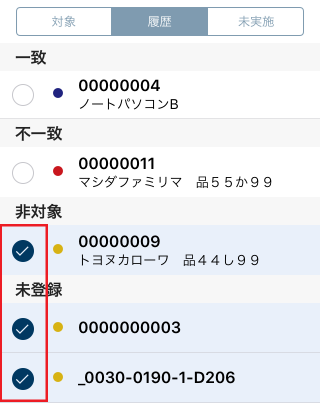
Android 端末では、物品を選択すると、選択した物品の背景色が変わります。
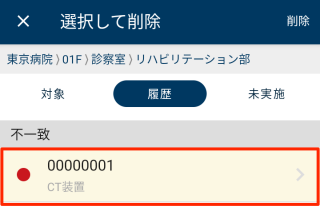
「削除」をタップします。
iOS 端末では、「削除」ボタンは右下にあります。

Android 端末では、「削除」ボタンは右上にあります。
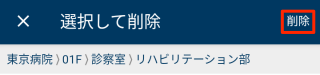
「確認」画面で「削除」をタップします。
選択した読取り結果が削除されます。